Konsole je pokročilá aplikace emulátoru terminálu pro distribuce Linuxu. Pokud jste někdy používali Manjaro KDE, pravděpodobně již znáte Konsole. Protože v Manjaro KDE je Konsole předinstalovaná jako výchozí terminálová aplikace. V Konsole můžete provádět všechny běžné a rozšířené úkoly pro zlepšení a plynulejší používání Linuxu.
Emulátor terminálu Konsole je lehký a snadno se používá. I s více kartami běží terminál v systému hladce. Uživatelé jej tolik obdivují pro jeho přizpůsobitelnost, relace a schémata.
Konsole Terminal Emulator v Linuxu
V Linuxu lze terminál Konsole spustit jako démona na pozadí systému. Umožňuje také spouštět terminálovou aplikaci pod různými uživateli a spouštět různé úlohy. Tento terminál Konsole založený na grafickém uživatelském rozhraní může upravovat, monitorovat a spouštět aktualizace systému. V tomto příspěvku uvidíme, jak nainstalovat emulátor terminálu Konsole na Linux a jak jej používat.
1. Porovnání Konsole a výchozího linuxového terminálu
Není pochyb o tom, že výchozí shell terminálu je rychlý a bezpečný. Ale v některých případech, pokud používáte těžkou distribuci Linuxu, můžete při multitaskingu čelit problémům v terminálu. Za těchto okolností se můžete zcela spolehnout na emulátor terminálu Konsole. Konsole je lehká a nezabírá mezi systémovými prostředky příliš mnoho.
V některých případech s desktopovým prostředím Gnome lze výchozí shell terminálu snadno nakonfigurovat pomocí aplikací Gnome, zatímco emulátor Konsole se snadno a snadno používá s SSH. A co víc, všechny aplikace KDE můžete nastavit pomocí emulátoru terminálu Konsole v Linuxu.
Konsole může exportovat výstupní data libovolného příkazu shellu terminálu v textovém formátu nebo formátu HTML, což vám může pomoci při další analýze. A co víc, pokud děláte tolik úkolů najednou, můžete nastavit zvuk upozornění na Konsole, abyste věděli, kdy příkazy skončí. Můžete také přidat jinou barvu pro každou kartu v emulátoru terminálu Konsole v Linuxu.
2. Nainstalujte Konsole Terminal na Linux
Pozadí terminálu Konsole lze spustit na systémovém pozadí Linuxu. Pokud má váš systém nastavení pro více uživatelů, lze mu přiřadit různé úkoly pro různé uživatele. Kromě provádění konvenčních úloh terminálu můžete webové adresy URL, které se objevují v shellu, otevřít prostřednictvím emulátoru terminálu Konsole.
Instalace aplikace Konsole Terminal Emulator je však velmi snadná a přímočará pro všechny hlavní systémy Linux, protože nástroj je již k dispozici v úložišti Linuxu. Zařadil jsem terminálové příkazy pro různé distribuce instalace Konsole. Použijte prosím vhodný příkaz na shellu podle vašeho systému.
Nainstalujte Konsole Terminal Emulator na Ubuntu a Debian Linux
$ sudo apt-get install konsole

Získejte emulátor terminálu Konsole pro Fedora a Red Hat Linux
$ sudo yum install konsole
Nainstalujte si emulátor terminálu Konsole na Arch Linux
$ sudo pacman -S konsole
Získejte The Konsole Terminal Emulator na SuSE Linux
$ sudo zypper install konsole
3. Spusťte emulátor
Poté, co dostaneme terminálový nástroj Konsole na náš počítač se systémem Linux, je čas začít s tímto nástrojem. Na úplném začátku můžeme zkontrolovat verzi Konosle, abychom se ujistili, že máme na našem počítači nejnovější verzi.
$ konsole --version
Abychom nyní mohli spustit emulátor Konsole v našem systému, můžeme aplikaci buď vyhledat ručně v seznamu aplikací, nebo můžete jednoduše napsat „konsole“ do existujícího terminálového shellu a stisknout tlačítko Enter.
$ konsole
Nyní uvidíme několik důležitých funkcí a nastavení, které bychom mohli potřebovat znát, aby bylo používání Konolse plynulejší.
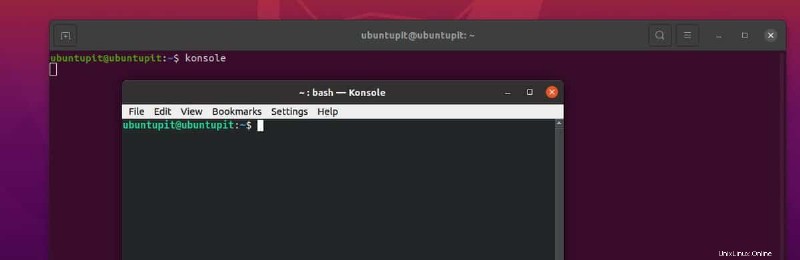
a. Projděte nabídku Soubor Konsole
Na rozdíl od výchozího terminálového shellu Linuxu vám emulátor Konsole umožňuje otevírat karty v shellu a prohlížet, číst a zapisovat soubory ze souborů a složek. V sekci Soubor v levém horním rohu emulátoru Konsole najdete nabídky pro otevření Nového okna, Nové karty a mnoha dalších.
b. Zkontrolujte nabídku Konsole Edit
V nabídce Úpravy Konsole z horní lišty můžete kopírovat, vkládat, vybírat, odesílat signál, přejmenovat kartu a hledat syntaxe probíhající relace terminálu.
c. Nabídka zobrazení a záložek v prostředí Shell
Hned po nabídce Úpravy najdete nabídku Zobrazení Konsole, která vám umožní vidět celý shell z jiného úhlu pohledu. Pomůže vám psát skript efektivněji a efektivněji. Můžete nastavit rozdělené zobrazení, odpojit aktuální okno, sledovat aktivitu shellu, zvětšit písmo a mnoho dalšího.
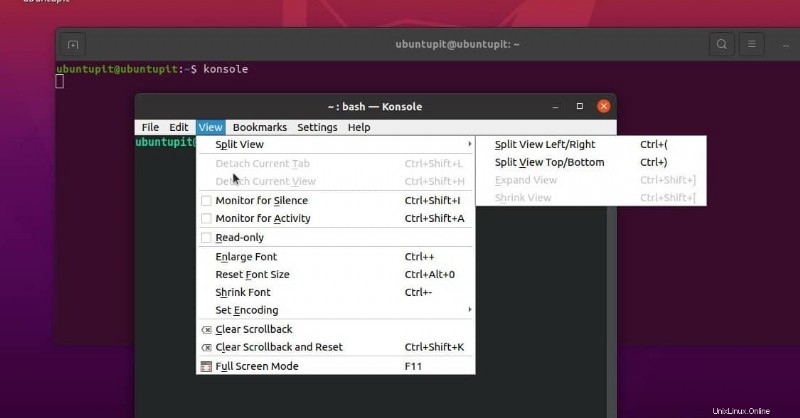
V další záložce najdete nabídku záložek. V Linuxu je sekce záložek emulátoru Konolse navržena pro uchovávání nejpoužívanějších a nezbytných relací a příkazů. Do záložky můžete přidat jednu relaci nebo vytvořit složku pro umístění více relací do jedné složky, stejně jako složku záložek prohlížeče.
d. Nabídka nastavení konzoly
Nabídka nastavení emulátoru terminálu Konsole obsahuje konfiguraci, nastavení profilu, nastavení horní lišty, nastavení lišty nabídek, nastavení klávesových zkratek a celé nastavení Konsole. V nastavení Konsole můžete nastavit velikost okna, akcelerátory nabídek, sady zvýraznění a další administrativní nastavení.
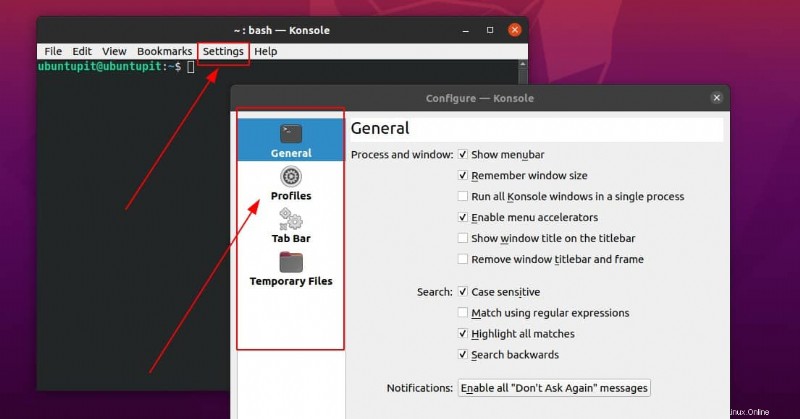
e. Nabídka nápovědy k emulátoru Shell
A konečně, nabídka Nápověda emulátoru terminálu konsole v systému Linux vás provede, abyste se dozvěděli více o KDE a Konsole. V této nabídce můžete také změnit jazyk Konosle. Pokud se při používání Konsole setkáte s nějakými problémy, můžete své hlášení odeslat prostřednictvím nabídky Nahlásit chybu.
Poslední slova
V celém příspěvku jsme prošli pojmem Konsole. Také jsme viděli významné rozdíly mezi výchozím shellem terminálu a Konsole. A nakonec jsme viděli podrobný proces instalace emulátoru terminálu Konsole v Linuxu. Žádná kobliha, Konsole je lehký nástroj. Kromě Konsole můžete také vyzkoušet eDEX-UI a zkontrolovat, zda jste s ním kompatibilní nebo ne. Můžete nám také dát vědět, kterou terminálovou aplikaci nebo emulátor preferujete.
Doufám, že tento příspěvek byl pro vás užitečný; pokud ano, sdílejte prosím tento příspěvek se svými přáteli a linuxovou komunitou.